
ඔබේ පරිගණකයේ රූපවාහිනී වැඩසටහන් නැරඹීමට හැකිවීම සඳහා, ඔබට වෙබ් අඩවියට යා හැකි ස්ථානයට ගොස් VLC ප්ලගිනය සහිත මොසිල්ලා ෆයර්ෆොක්ස් බ්රව්සරය ද ස්ථාපනය කර ඇත.
මොසිල්ලා ෆයර්ෆොක්ස් හි VLC ප්ලගිනය ස්ථාපනය කිරීම
VLC ප්ලගිනය ජනප්රිය වීඑල්සී මීඩියා ක්රීඩක ක්රීඩකයින්ගේ සංවර්ධකයින් විසින් ක්රියාත්මක කරන ලද මොසිල්ලා ෆයර්ෆොක්ස් බ්රව්සරය සඳහා විශේෂ ප්ලගිනයකි. මෙම ප්ලගිනය ඔබේ වෙබ් බ්රව්සරයේ IPTV පිළිබඳ සුවපහසු දර්ශනයක් ලබා දෙනු ඇත. රීතියක් ලෙස, අන්තර්ජාලයේ බොහෝ IPPTV නාලිකා VLC ප්ලගිනය සමඟ වැඩ කළ හැකිය. මෙම ප්ලගිනය ඔබේ පරිගණකයේ අස්ථානගත වී ඇත්නම්, IPTV සෙල්ලම් කිරීමට උත්සාහ කරන විට, ඊළඟ කවුළුව ඔබට පෙනෙනු ඇත:
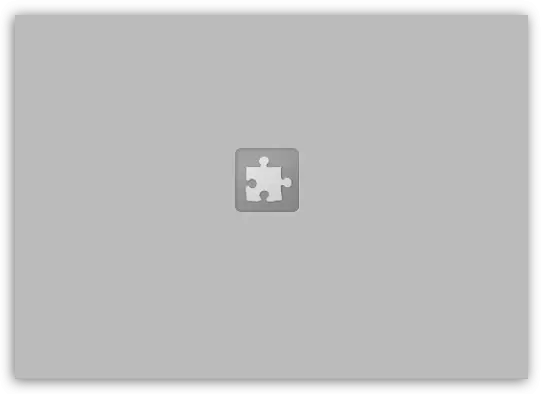
මොසිල්ලා ෆයර්ෆොක්ස් සඳහා VLC ප්ලගිනය ස්ථාපනය කිරීම සඳහා, අපට VLC මාධ්ය වාදකය පරිගණකයක ස්ථාපනය කිරීමට අවශ්ය වනු ඇත.
VLC මාධ්ය වාදකය ස්ථාපනය කිරීමේදී, විවිධ සංරචක ස්ථාපනය කිරීමට ඔබෙන් අසනු ඇත. මොසිල්ලා මොඩියුලය අසල ස්ථාපක කවුළුව තුළ චෙක් සලකුණක් නියම කර ඇති බවට වග බලා ගන්න. රීතියක් ලෙස, මෙම සංරචකයා ස්වයංක්රීයව ස්ථාපනය කිරීමට ආරාධනා කරනු ලැබේ.
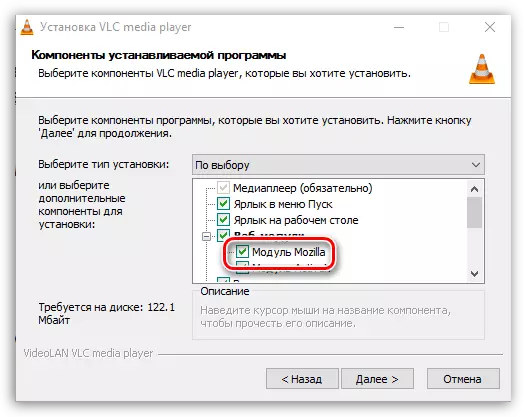
VLC මාධ්ය වාදකය ස්ථාපනය කිරීමෙන් පසු, ඔබට මොසිල්ලා ෆයර්ෆොක්ස් නැවත ආරම්භ කිරීමට (බ්රව්සරය වසා දමා නැවත ආරම්භ කරන්න) නැවත ආරම්භ කිරීමට අවශ්ය වනු ඇත.
VLC ප්ලගිනය භාවිතා කිරීම.
ඔබේ බ්රව්සරයේ ප්ලගිනය ස්ථාපනය කර ඇති විට, රීතියක් ලෙස, එය ක්රියාකාරී විය යුතුය. ප්ලග් ඉන් ක්රියාකාරකම් සහතික කිරීම සඳහා, ෆයර්ෆොක්ස් මෙනු බොත්තම සහ පෙන්වන කවුළුව තුළ ඉහළ දකුණු කෙළවරේ ක්ලික් කරන්න, "ඇඩෝන" කොටස විවෘත කරන්න.
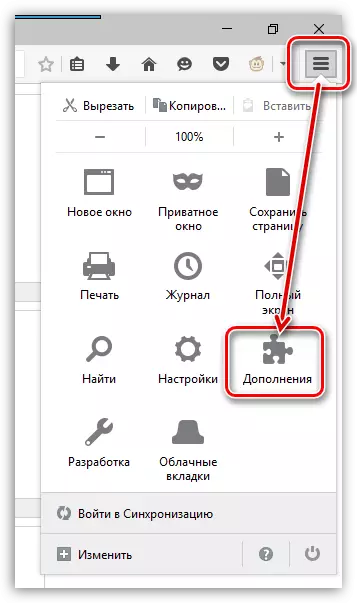
කවුළුවේ වම් ප්රදේශයේ, ටැබයට යන්න "ප්ලගීන" VLC ප්ලගිනය ගැන "සැමවිටම සක්රිය" කිරීමට සකසා ඇති බවට වග බලා ගන්න. අවශ්ය නම්, අවශ්ය වෙනස්කම් සිදු කරන්න, ඉන්පසු ප්ලග් ඉන් පාලක කවුළුව වසන්න.
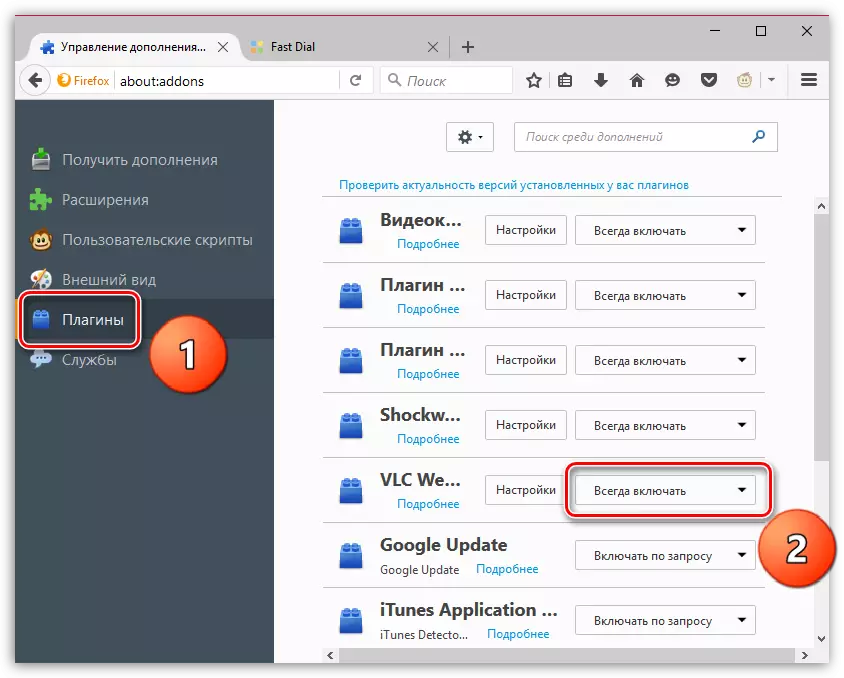
මායිම් නොමැතිව වෙබ් පෙරළීම සඳහා, මොසිල්ලා ෆයර්ෆොක්ස් සඳහා අවශ්ය සියලුම ප්ලගීන සවි කළ යුතු අතර VLC ප්ලගිනය ව්යතිරේකයක් නොවේ.
